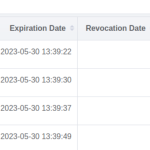Untuk persyaratan nya sbb :
1. CentOS 5 32bit OS , minimal
2. TUN / TAP perangkat diaktifkan pada VPS Anda
3. NAT iptables dukungan
4. Putty ( untuk akses ssh )
5. Winscp ( untuk download + upload file dari vps )
NB :Anda akan harus membuka tiket untuk meminta kepada IT support supaya perangkat TUN / TAP harus diaktifkan pada VPS Anda.
vzctl stop YOUR_VEID
vzctl set YOUR_VEID --devices c:10:200:rw --save
vzctl set YOUR_VEID --capability net_admin:on --save
vzctl start YOUR_VEID
vzctl exec YOUR_VEID "mkdir -p /dev/net; mknod /dev/net/tun c 10 200; chmod 600 /dev/net/tun"
# iptables support
vzctl stop YOUR_VEID
vzctl set YOUR_VEID --iptables ipt_REJECT --iptables ipt_tos --iptables
ipt_TOS --iptables ipt_LOG --iptables ip_conntrack --iptables ipt_limit
--iptables ipt_multiport --iptables iptable_filter --iptables
iptable_mangle --iptables ipt_TCPMSS --iptables ipt_tcpmss --iptables
ipt_ttl --iptables ipt_length --iptables ipt_state --iptables
iptable_nat --iptables ip_nat_ftp --save
vzctl start YOUR_VEID
Pastikan mereka akan mengganti ‘YOUR_VEID’ dengan VEID VPS Anda dan Anda akan siap untuk roll
Langkah langkah Untuk setting openvpn sbb :
<< Connect via putty ke ssh server
- buka putty / commandline untuk masuk ke root server dengan ssh
- kemudian masukan user + password
- pastikan vps anda sudah bisa download / terkoneksi internet.
<< Install openvpn server
ketikan command berikut :
wget http://vpsnoc.com/scripts/install-openvpn.sh
chmod +x install-openvpn.sh
./install-openvpn.sh
atau
rpm -Uvh http://download.fedora.redhat.com/pub/epel/5/i386/epel-release-5-4.noarch.rpm
yum update
yum install openvpn
<< Membuat Keys dan Certificate Authority
- copy kan folder easy-rsa ke folder openvpn
cp -R /usr/share/openvpn/easy-rsa/ /etc/openvpn
- kemudian edit file berikut :
vi /etc/openvpn/easy-rsa/2.0/vars
- scroll ke bawah sampai menemukan baris mail seperti gambar di atas dan ganti mailnya sesuai dengan mail yang kita miliki. kemudian save dan keluar (wq).
- selanjutnya adalah membuat sertiifkat jaringan, copy paste perintah di bawah ini satu persatu.
cd /etc/openvpn/easy-rsa/2.0/
. /etc/openvpn/easy-rsa/2.0/vars
. /etc/openvpn/easy-rsa/2.0/clean-all
. /etc/openvpn/easy-rsa/2.0/build-ca
- jika ada pertanyaaan ketika mengeksekusi command di atas pilih yes (y) / enter.
- setelah semuanya selesai ketikan atau copas perintah di bawah ini
. /etc/openvpn/easy-rsa/2.0/build-key-server server
- sama jika ada pertanyaan ketikan y / enter saja.
- selanjutnya copas perintah berikut ini
. /etc/openvpn/easy-rsa/2.0/build-key client1
- kemudian eksekusi command berikut :
. /etc/openvpn/easy-rsa/2.0/build-dh
- setelah selesai , silahkan buka Winscp nya kemudian buka directori etc/openvpn/easy-rsa/2.0/keys
ca.crt
client1.crt
client1.keys
- langkah selanjutnya memindahkan file di bawah ini ke direktory etc/openvpn file-file yang di pindahkan adalah :
ca.crt
ca.key
dh1024.pem
server.crt
server.key
- Cara memindahkannya yaitu dengan mengetikan command berikut :
cd /etc/openvpn/easy-rsa/2.0/keys
cp ca.crt ca.key dh1024.pem server.crt server.key /etc/openvpn
<< Konfigurasi File Config
- Selanjutnya kita akan memindahkan client1.conf kita bisa memindahkan dari file sample caranya dengan copas perintah di bawah ini satu persatu. sebaris demi sebaris.
cp /usr/share/doc/openvpn-2.1.4/sample-config-files/server.conf /etc/openvpn/
cp /usr/share/doc/openvpn-2.1.4/sample-config-files/client.conf ~/
cd ~/
- Selanjutnya kita akan mengedit file client.conf dengan cara perintah vi di bawah ini
vi ~/client.conf
- kemudian masukkan ip vps anda ke baris line seperti gambar diatas.
- Selanjutnya kita coba menghidupkan OpenVPNnya, gunakan perintah di bawah ini
/etc/init.d/openvpn start
- Agar OpenVPN auto run (langsung hidup ketika VPS habis di restart) maka ketikan perintah di bawah ini
chkconfig openvpn on
- Selanjutnya kita akan mengedit server.conf caranya dengan mengetikan perintah di baah ini
vi /etc/openvpn/server.conf
- kemudian carilah text seperti ini
;push “redirect-gateway def1 bypass-dhcp”
- dan rubahlah jadi seperti ini
push “redirect-gateway def1 bypass-dhcp
- Buang tanda (;)
- Kemudian edit file sysctl.conf dengan cara mengetikan perintah seperti di bawah ini
vi /etc/sysctl.conf
- Rubah lah text yang di bawah ini
net.ipv4.ip_forward = 0
- Menjadi seperti ini
net.ipv4.ip_forward = 1
<< Konfigurasi IPtables
- Selanjutnya kita akan mulai melakukan setting IP table pada VPS anda caranya ketik perintah seperti di bawah ini
echo 1 > /proc/sys/net/ipv4/ip_forward
- Di lanutkan dengan perintah di bawah ini, lakukan satu persatu
iptables -A FORWARD -m state -state RELATED,ESTABLISHED -j ACCEPT
iptables -A FORWARD -s 10.8.0.0/24 -j ACCEPT
iptables -A FORWARD -j REJECT
iptables -t nat -A POSTROUTING -s 10.8.0.0/24 -j SNAT –to 46.20.xxx.xx
- Ganti lah no ip 46.20.xxx.xx sesuai dengan no ip VPS anda.
- Agar pengaturan IP Table tersebut menjadi bersifat permanent (tidak berubah) anda bisa melakukan setting seperti di bawah ini , lakukan perintah seperti di bawah ini
vi /etc/rc.local
- Kemudian tekan tombol “i” untuk masuk kedalam menu insert dan pastekan text di bawah ini
#!/bin/sh
#
# […]
#
iptables -A FORWARD -m state -state RELATED,ESTABLISHED -j ACCEPT
iptables -A FORWARD -s 10.8.0.0/24 -j ACCEPT
iptables -A FORWARD -j REJECT
iptables -t nat -A POSTROUTING -s 10.8.0.0/24 -j SNAT –to 46.20.xxx.xx
- Sama seperti di atas Ganti lah no ip 46.20.xxx.xx sesuai dengan no ip VPS anda.
<< Install DNSmasq
- install dnsmasq dengan command berikut :
yum install dnsmasq
/etc/init.d/dnsmasq start
chkconfig dnsmasq on
- Langkah selanjutnya adalah mengedit server.conf caranya ketikan perintah di bawah ini
vi /etc/openvpn/server.conf
- Dan tambahkan text di bawah ini di file tersebut,
push “dhcp-option DNS 10.8.0.1”
- Sekarang restart OpenVPN di VPS anda dengan perintah ini
/etc/init.d/openvpn restart
- Serkarang Open VPN di centos sudah siap digunakan
<< Setting PC Client
- install dulu openvn di pc client
- kemudian download file directori /root file (etc/openvpn/easy-rsa/2.0/keys) bernama client.conf rubah lah nama file tersebut menjadi client.ovpn dan simpan di dekstop juga.
- kemudian masukan file2 yang telah di download ke pc lokal ( installan propgram di program file/openvpn/config ), file tersebut terdiri dari :
ca.crt
client1.crt
client1.keys
client.ovpn
- kemudian coba jalankan openvpn nya.